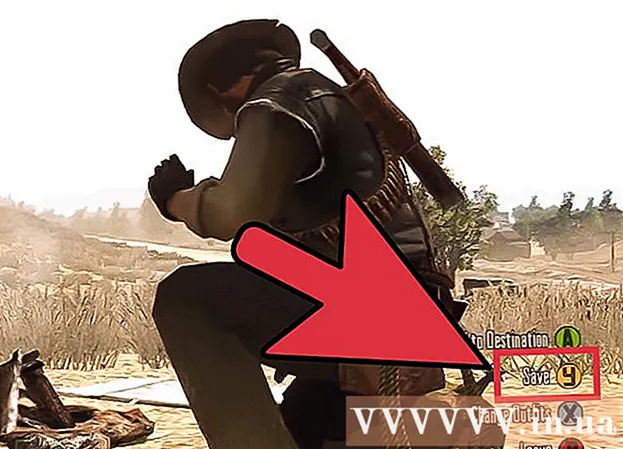Auteur:
Sara Rhodes
Date De Création:
13 Février 2021
Date De Mise À Jour:
1 Juillet 2024

Contenu
- Pas
- Méthode 1 sur 3: Désinstaller à partir du menu du programme
- Méthode 2 sur 3: Désinstaller via "Synaptic Package Manager"
- Méthode 3 sur 3: Supprimer via le terminal
Le système d'exploitation Linux Mint propose des milliers de programmes et d'applications différents. Mais que faire si vous souhaitez désinstaller l'une des applications ? Continuer à lire!
Pas
Méthode 1 sur 3: Désinstaller à partir du menu du programme
 1 Cliquez sur "Menu". Accédez à l'application que vous souhaitez désinstaller. Faites un clic droit sur le programme indésirable et sélectionnez Désinstaller.
1 Cliquez sur "Menu". Accédez à l'application que vous souhaitez désinstaller. Faites un clic droit sur le programme indésirable et sélectionnez Désinstaller.  2 Saisissez votre mot de passe et cliquez sur « Confirmer ».
2 Saisissez votre mot de passe et cliquez sur « Confirmer ». 3 Regardez les messages, qui diront : "Les applications suivantes seront supprimées." Cliquez sur le bouton Supprimer.
3 Regardez les messages, qui diront : "Les applications suivantes seront supprimées." Cliquez sur le bouton Supprimer.  4 Attendez que le programme soit désinstallé. Cela peut prendre un certain temps. Ensuite, la fenêtre de désinstallation disparaîtra.
4 Attendez que le programme soit désinstallé. Cela peut prendre un certain temps. Ensuite, la fenêtre de désinstallation disparaîtra.
Méthode 2 sur 3: Désinstaller via "Synaptic Package Manager"
 1 Ouvrez « Gestionnaire de paquets synaptiques ». Sélectionnez "Menu" et cliquez sur "Gestionnaire de packages", puis saisissez le mot de passe.
1 Ouvrez « Gestionnaire de paquets synaptiques ». Sélectionnez "Menu" et cliquez sur "Gestionnaire de packages", puis saisissez le mot de passe.  2 Dans le filtre rapide, entrez le nom du logiciel que vous souhaitez supprimer.
2 Dans le filtre rapide, entrez le nom du logiciel que vous souhaitez supprimer. 3 Faites un clic droit sur le programme et sélectionnez "Marquer pour suppression".
3 Faites un clic droit sur le programme et sélectionnez "Marquer pour suppression". 4 Cliquez sur le bouton Appliquer.
4 Cliquez sur le bouton Appliquer. 5 Vérifiez la liste. C'est la dernière occasion de voir la liste des programmes marqués avant de les supprimer. Cliquez sur le bouton Appliquer.
5 Vérifiez la liste. C'est la dernière occasion de voir la liste des programmes marqués avant de les supprimer. Cliquez sur le bouton Appliquer.  6 Attendez que le programme soit désinstallé. Cela peut prendre un certain temps.
6 Attendez que le programme soit désinstallé. Cela peut prendre un certain temps.  7 Ferme la fenêtre.
7 Ferme la fenêtre.
Méthode 3 sur 3: Supprimer via le terminal
 1 Ouvrez un terminal en appuyant sur la combinaison de touches CTRL + ALT + T.
1 Ouvrez un terminal en appuyant sur la combinaison de touches CTRL + ALT + T. 2 Copiez la commande suivante : sudo apt-get supprimer la bulle gelée
2 Copiez la commande suivante : sudo apt-get supprimer la bulle gelée  3 Appuyez sur "Entrée" et entrez le mot de passe.
3 Appuyez sur "Entrée" et entrez le mot de passe. 4 Regardez dans la fenêtre du terminal pour plus d'informations !
4 Regardez dans la fenêtre du terminal pour plus d'informations !- Exemple : les packages suivants ont été installés automatiquement et ne sont plus nécessaires.
 5 Utilisez 'apt-get autoremove' pour les supprimer. La commande "autoremove" est la plus efficace. Entrez « Y » et appuyez sur « Entrée » pour continuer.
5 Utilisez 'apt-get autoremove' pour les supprimer. La commande "autoremove" est la plus efficace. Entrez « Y » et appuyez sur « Entrée » pour continuer.